
Шаг 2. Локальная настройка Secret Net Studio
В состав компонентов SNS, используемых для локального управления, входят следующие программные средства:
значок Secret Net Studio в области трея Windows;
дополнительная вкладка "Secret Net Studio" в диалоговом окне настройки свойств ресурса (файла, папки или устройства);
программа настройки подсистемы полномочного управления доступом;
диалоговое окно "Управление Secret Net Studio" в Панели управления Windows;
программа "Локальный центр управления" (устанавливается в составе клиента Secret Net Studio);
программа управления пользователями (для настройки параметров локальных пользователей);
программа "Контроль программ и данных" в локальном режиме работы;
дополнительные программные средства, описание работы с которыми приводится в руководстве администратора.
К локальным журналам относятся журнал Secret Net Studio и штатные журналы ОС Windows (журнал приложений, системный журнал и журнал безопасности). Программа "Локальный центр управления" позволяет просматривать хранящиеся на компьютере штатные журналы Windows и журнал SNS. Последний может просматриваться только средствами Secret Net Studio.
Откройте консоль ВМ StartSNS и авторизуйтесь в гостевой ОС под учетной записью администратора "adminsns".
Откройте программу управления в локальном режиме: "Пуск / Все программы / Код Безопасности / Secret Net Studio / Локальный центр управления". Откроется окно центра управления в автономном режиме.

Рис 5. Окно центра управления
На панели управления "Компьютер" выберите вкладку "Настройки". В левой части окна вы увидите список настроек по разделам. В разделе "Политики / Базовая защита" выберите группу параметров "Вход в систему". В центральной части окна вы увидите текущие параметры выбранной группы.
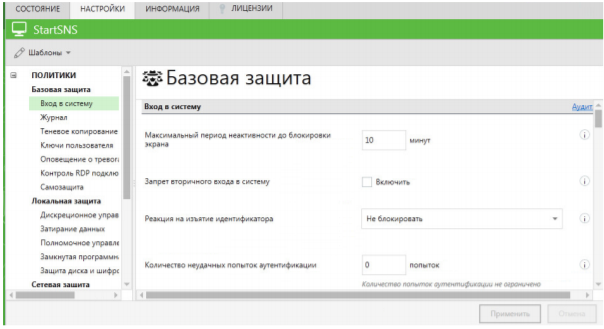
Рис 6. Текущие параметры настроек
Для политик группы "Вход в систему" установите следующие значения:
"Максимальный период неактивности до блокировки экрана" – 15 минут (настройка применяется после следующего входа в систему);
"Запрет вторичного входа в систему" – "Включить" (для применения данной настройки необходима перезагрузка компьютера);
"Реакция на изъятие идентификатора" – оставьте значение по умолчанию "Не блокировать";
"Количество неудачных попыток аутентификации" – 5 (настройка применяется после следующего входа в систему);
"Режим идентификации пользователя" – "По имени" (настройка применяется после следующего входа в систему);
Режим аутентификации пользователя" – "Стандартная аутентификация" (изменение настройки применяется после следующего входа в систему).
Настройте регистрацию событий, относящихся к работе политик группы "Вход в систему". Для этого:
в правой части заголовка группы нажмите ссылку "Аудит". Обратите внимание, что в левой части окна теперь выбрана группа "Вход в систему" раздела "Регистрация событий", а в центральной части отображаются настройки этой группы;
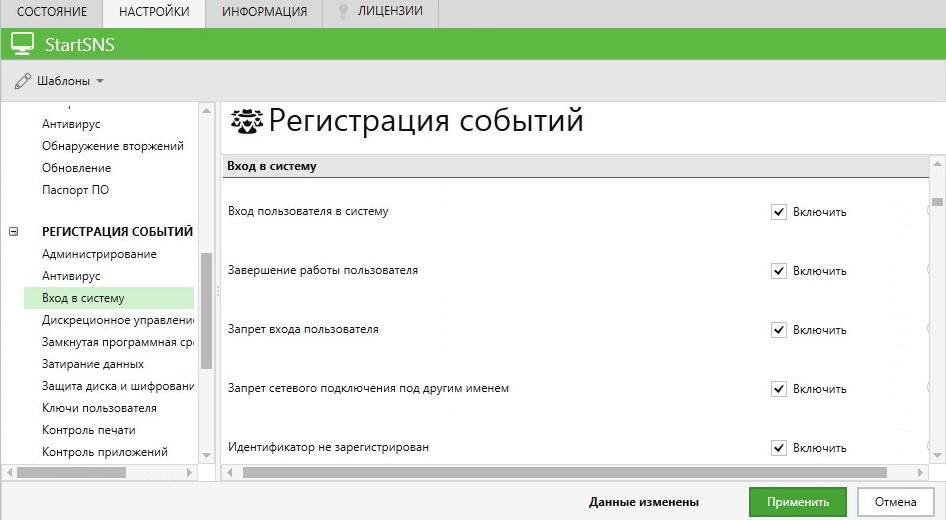
Рис 7. Настройка регистрации событий
по умолчанию включена регистрация всех событий. С помощью значка
 ознакомьтесь с описаниями событий. В
рамках данной лабораторной работы не
выключайте регистрацию событий.
ознакомьтесь с описаниями событий. В
рамках данной лабораторной работы не
выключайте регистрацию событий.
В левой части окна в категории "Политики / Базовая защита" выберите группу "Журнал". Установите следующие параметры:
"Максимальный размер журнала системы защиты" – 4096 Кб;
"Политика перезаписи событий" – "Затирать события по мере необходимости".
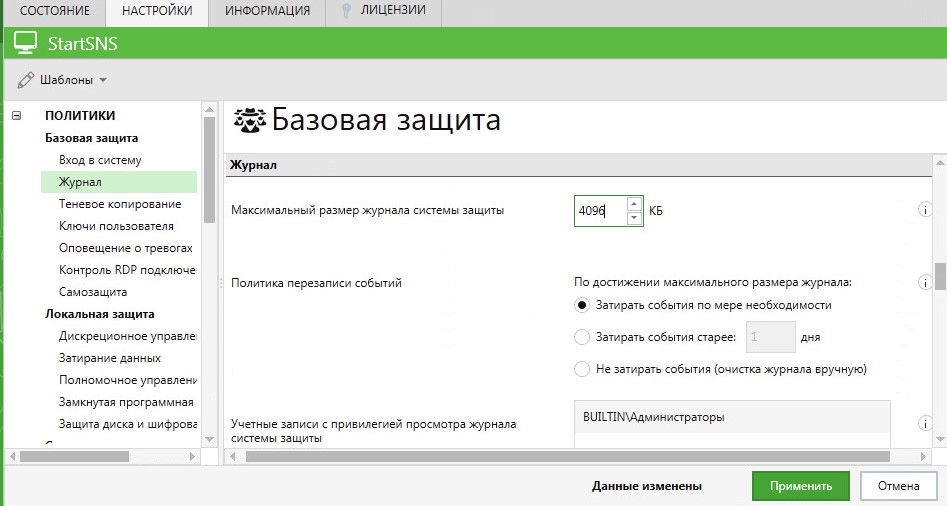
Рис 8. Установка параметров журнала
В категории "Политики / Базовая защита" выберите группу "Теневое копирование". Установите следующие параметры:
"Размер хранилища" – 15 %;
"Автоматически перезаписывать старые данные…" – убедитесь, что в данном поле установлен флажок.
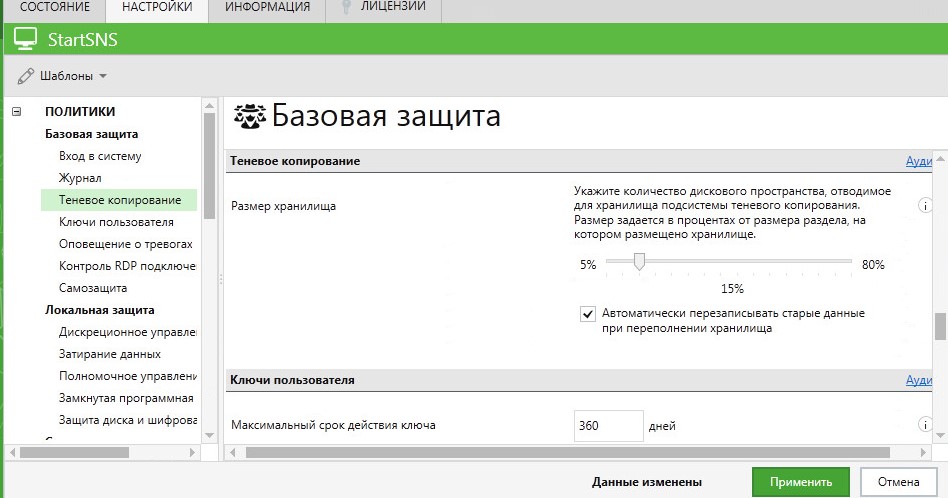
Рис 9. Установка параметров теневого копирования.
Используя описание п. 7 данной лабораторной работы, просмотрите перечень типов регистрируемых событий группы "Теневое копирование".
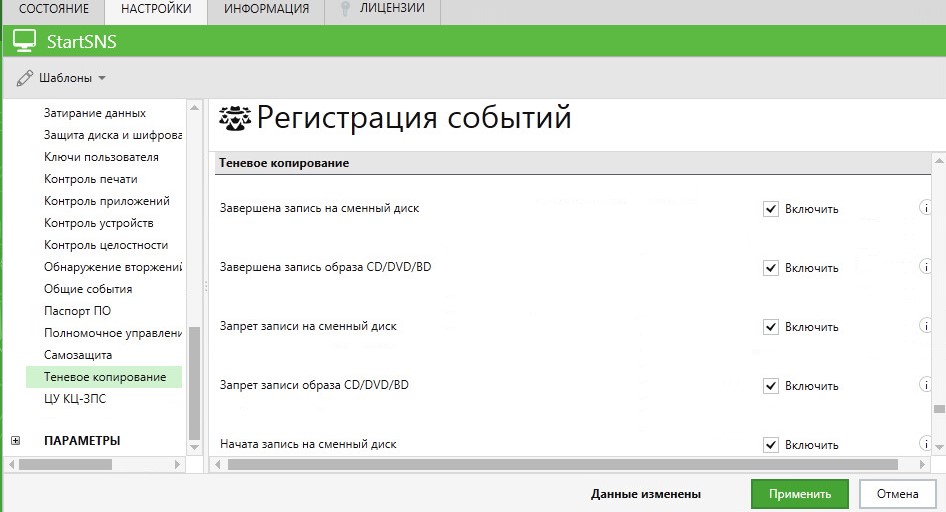
Рис 10. Регистрируемые события группы "Теневое копирование"
Чтобы активировать новые установленные значения параметров политик безопасности на вкладке "Настройки", нажмите кнопку "Применить"
 .
Дождитесь завершения операции сохранения
изменений и обратите внимание на
появившуюся запись об изменении политик
в панели событий. Перезагрузите ВМ
StartSNS и вновь запустите программу
управления.
.
Дождитесь завершения операции сохранения
изменений и обратите внимание на
появившуюся запись об изменении политик
в панели событий. Перезагрузите ВМ
StartSNS и вновь запустите программу
управления.
Просмотрите содержимое локальных журналов в программе управления Secret Net Studio. Для этого:
в окне программы управления Secret Net Studio в панели навигации выберите "Журналы"
 .
Вы увидите перечень доступных для
просмотра локальных журналов;
.
Вы увидите перечень доступных для
просмотра локальных журналов;
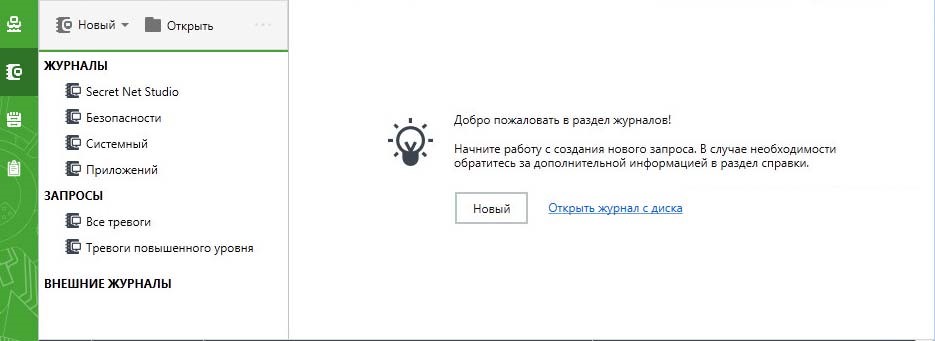
Рис 11. Перечень доступных для просмотра локальных журналов
для того чтобы просмотреть полное содержимое любого из журналов, достаточно выбрать его двойным щелчком мыши. Выберите журнал приложений. Обратите внимание, что открылась вкладка просмотра записей и в правой части окна появились кнопки, позволяющие распечатать или сохранить журнал в файл на диске;

Рис 12. Содержимое локального журнала
в случае необходимости получить более конкретную выборку записей журнала можно составить запрос на формирование выборки по определенным условиям. Нажмите в правой части окна кнопку "Запрос"
 и в раскрывшейся панели с помощью кнопки
"Добавить правило" добавьте
следующие правила: "Дата" –
"Интервал" – "За последние 24
часа" и "Агент" – "Содержит"
– "Secret Net Studio";
и в раскрывшейся панели с помощью кнопки
"Добавить правило" добавьте
следующие правила: "Дата" –
"Интервал" – "За последние 24
часа" и "Агент" – "Содержит"
– "Secret Net Studio";
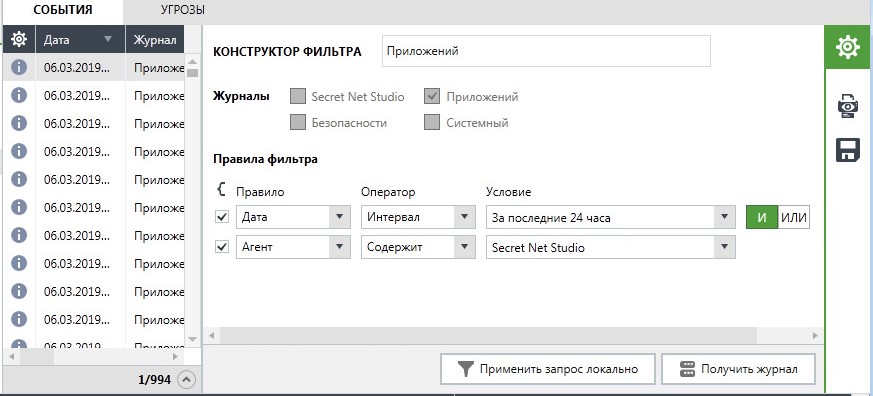
Рис 13. Настройки выборки журнала событий
нажмите кнопку "Применить запрос локально", закройте панель настройки запроса, нажав в правой части окна кнопку "Запрос"
 ,
и просмотрите полученный результат;
,
и просмотрите полученный результат;
подсистема запросов позволяет формировать выборки по более развернутым условиям, включая записи из любых локальных журналов. На панели инструментов нажмите кнопку "Новый"
 ,
установите произвольные правила
фильтра, нажмите кнопку "Получить
журнал" и просмотрите результат;
,
установите произвольные правила
фильтра, нажмите кнопку "Получить
журнал" и просмотрите результат;
последовательно просмотрите журналы безопасности и Secret Net Studio.
Изменены некоторые локальные политики, установлен максимальный размер журнала системы защиты Secret Net Studio, показана возможность выбора регистрируемых в нем событий и в программе управления SNS проведен просмотр локальных журналов.
Вывод: приобретены практические навыки инсталляции и настройки программно-аппаратных средств защиты от НСД к информации, хранимой в ПЭВМ, инсталляции и настройки электронных замков.
